KlickTipp Splittest einbetten
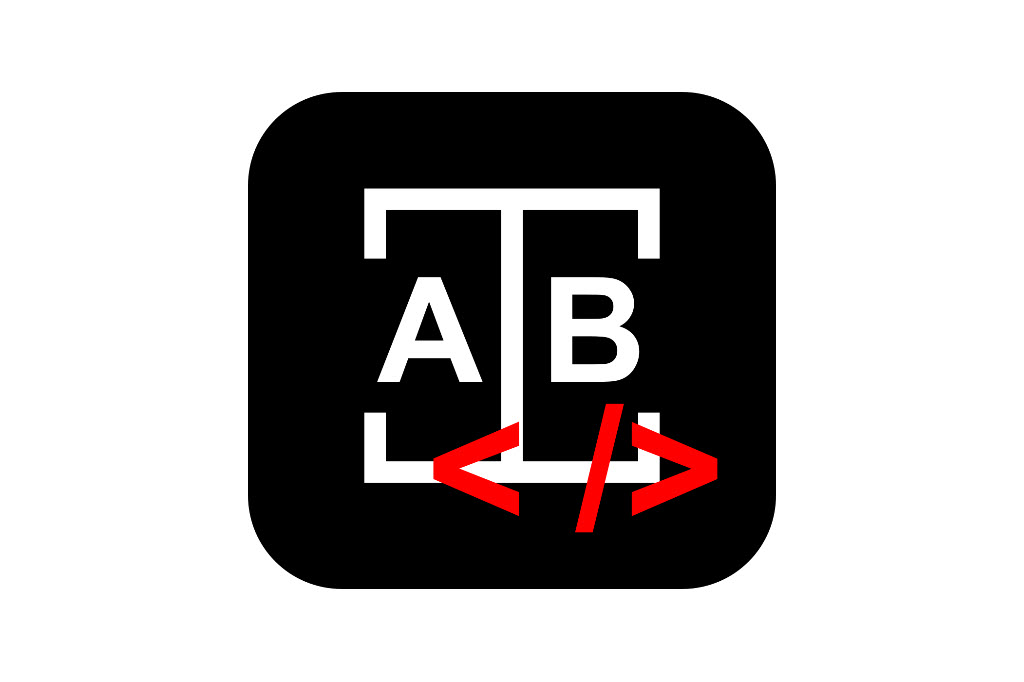
In diesem Beitrag erfahren Sie, wie Sie Ihren KlickTipp Splittest, sowie einen dazugehörigen Tracking-Pixel auf Ihrer Website einbetten können.
Ein Splittest ermöglicht es Ihnen, auf Grundlage realer Messwerte, Optimierungen an Inhalten, wie beispielsweise Überschriften, Bildern und vielem Weiteren durchzuführen. Splittests stellen damit ein wichtiges Werkzeug für die Steigerung von Leads und Conversions dar.
Dieser Beitrag setzt einen bereits konfigurierten Splittest voraus. Unseren Beitrag zur Erstellung und Konfiguration von Splittests in KlickTipp finden Sie hier.
Splittest-Inhalte einbetten
Zunächst muss der Einbettungscode für die 'rotierenden' Splittest-Inhalte eingebettet werden. Den Einbettungscode dazu finden Sie auf der Konfigurationsseite des jeweiligen Splittest über den Tab "Einbettungscode" auf der linken Seite.
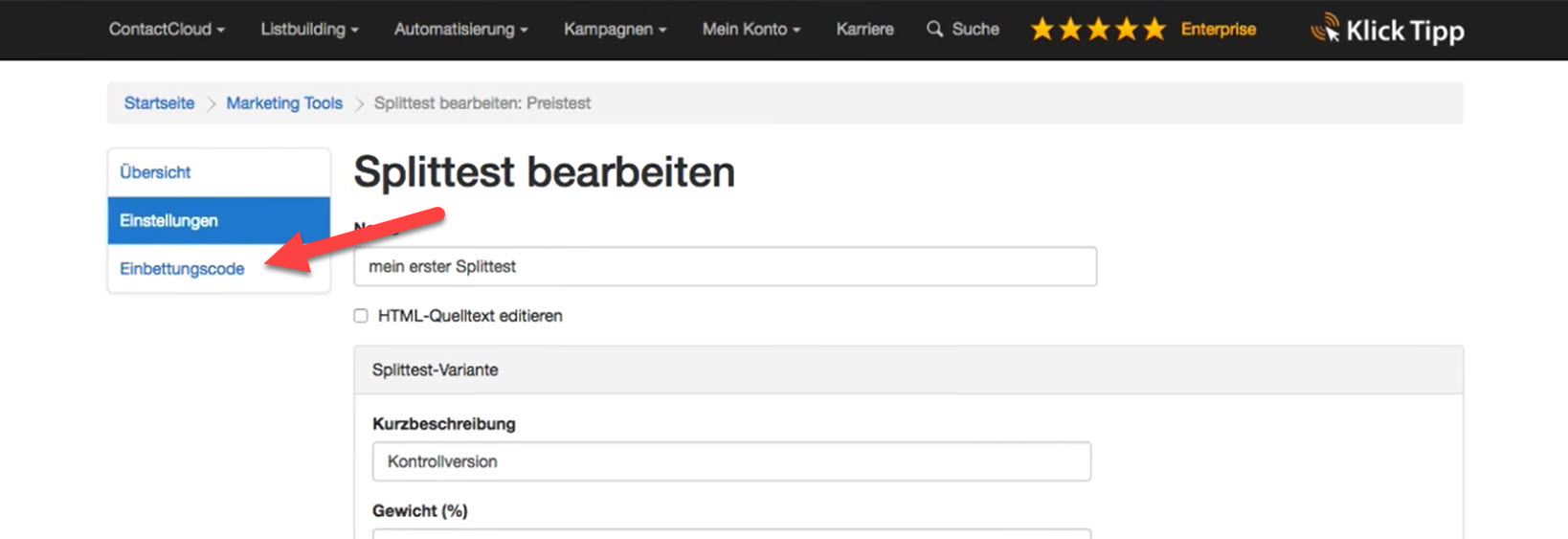
Nach einem Klick auf den Tab befinden Sie sich nun auf der Seite "Einbettungscode". Unter "Splittest-Inhalte rotieren" haben Sie nun die Wahl zwischen zwei verschiedenen Quelltexten:
PHP-Quelltext
Wenn Sie auf Ihrer Webseite PHP nutzen können, dann sollten Sie den PHP-Quelltext (1) verwenden. Auf diesem Wege stellen Sie sicher, dass Ihre Splittest-Inhalte, unabhängig von Browser-Versionen und sonstigen Kompatibilitäten, ausnahmslos angezeigt werden. Bei der Verwendung des PHP-Quelltext ist zusätzlich zu beachten, dass die Option "allow_url_fopen" auf Ihrem Webserver aktiviert sein muss - diese ermöglicht PHP den Zugriff auf andere Server.
Javascript-Quelltext
Falls Ihnen die Möglichkeit der Verwendung von PHP nicht offen steht, können Sie sich immer auf den Javascript-Quelltext (2) stützen. Die Skriptsprache wird von allen gängigen Browsern unterstützt, sodass diese Option in der Regel vollkommen ausreichend ist.
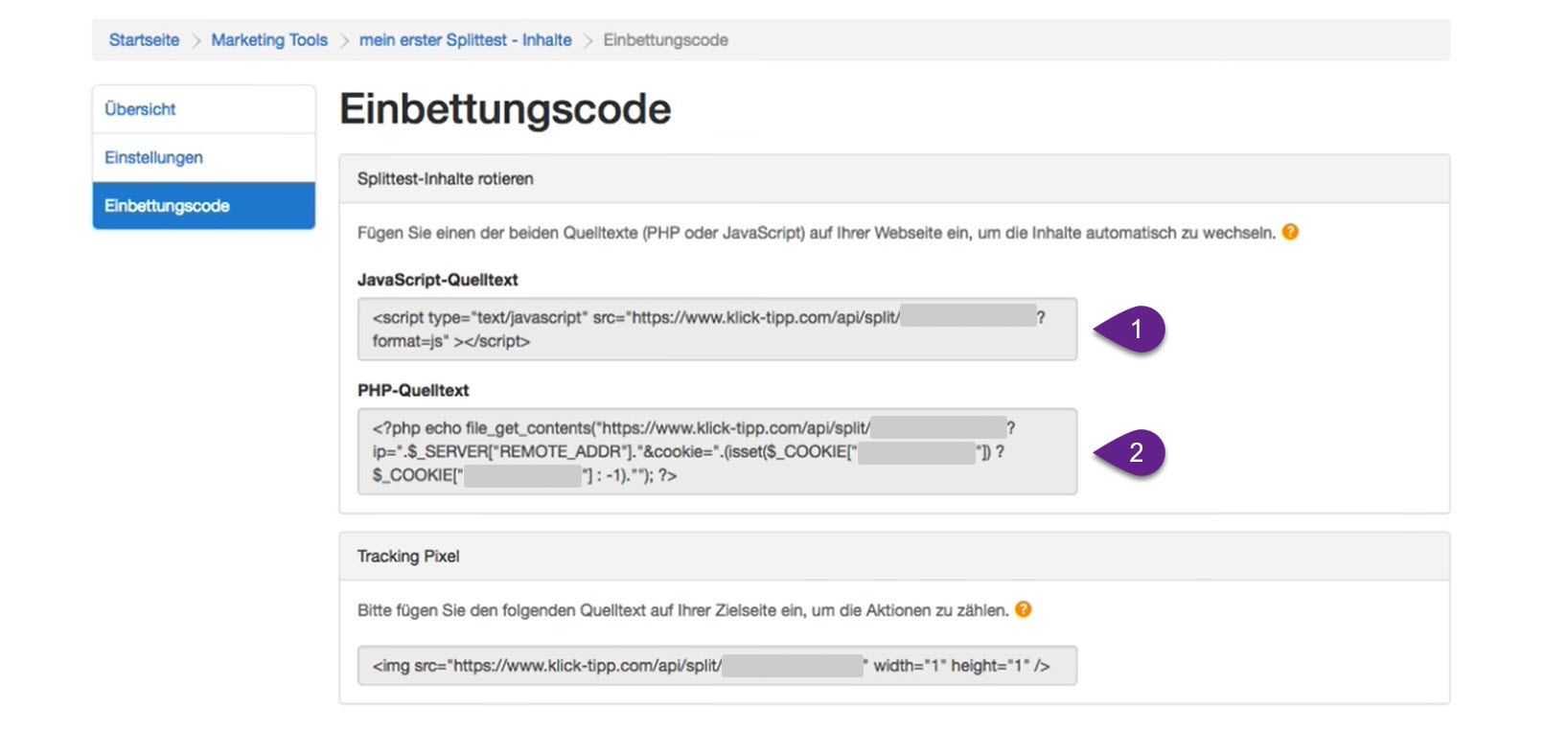
Einbettungscode einfügen
Nachdem Sie einen der beiden Quelltexte bzw. Einbettungscodes kopiert haben, können Sie diesen nun auf Ihrer Website einfügen. Der Quelltext wird ganz einfach an einer beliebigen Stelle in Ihrem Content eingefügt - später wird dann der in Ihrem Splittest konfigurierte Inhalt an dieser Stelle angezeigt.
Auf Seiten oder Posts des WordPress CMS lässt sich der Einbettungscode mithilfe eines HTML-Block einfügen:
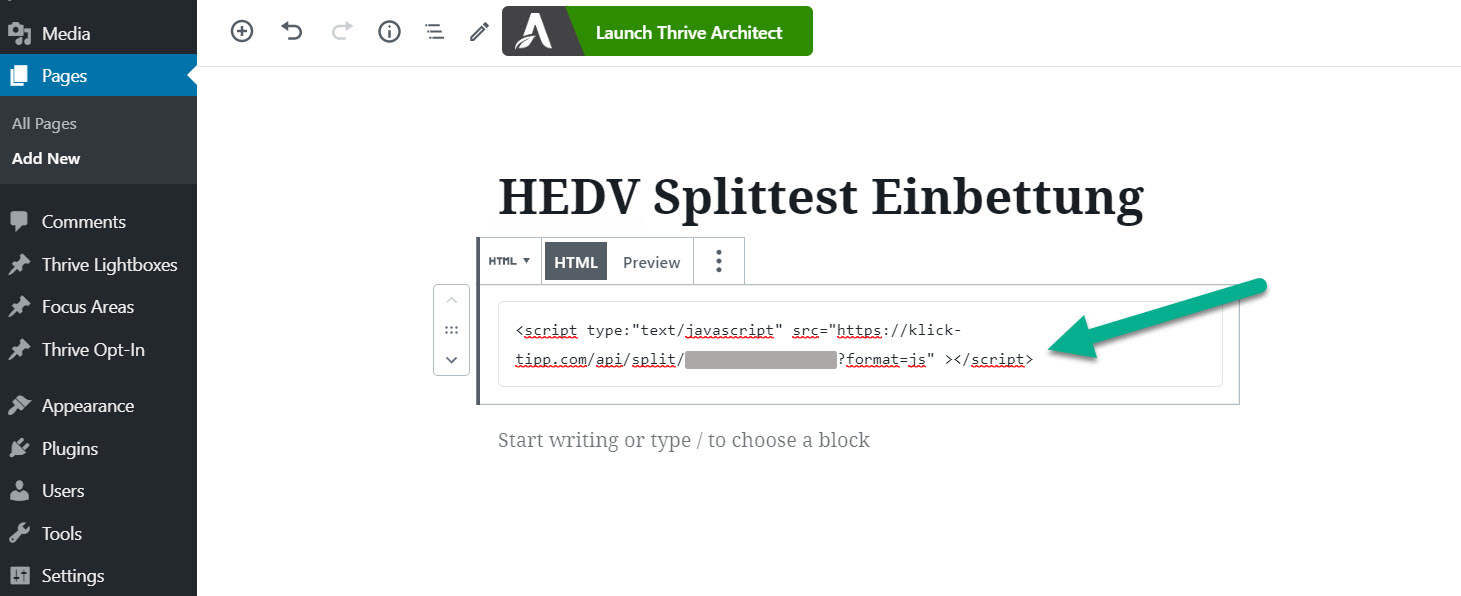
Tracking-Pixel einbetten
Schließlich muss auch noch ein Tracking-Pixel eingebettet werden, welcher die Aufrufe Ihrer Zielseite zählt, um die Performance Ihrer Variationen zu messen. Den Einbettungscode für den Tracking-Pixel finden Sie ebenfalls auf der Seite "Einbettungscode" - direkt unter den Einbettungscodes für die Splittest-Inhalte.
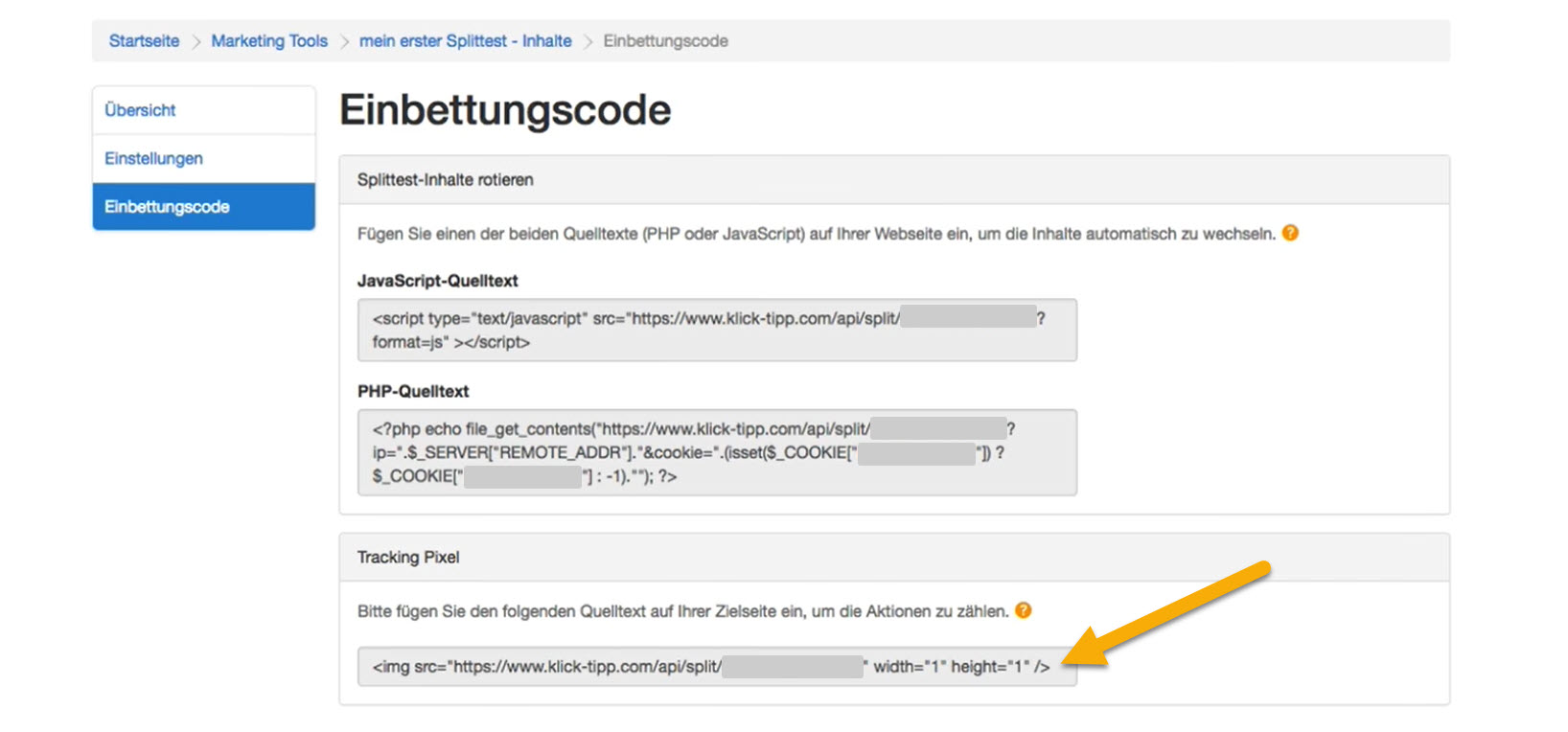
Der Tracking-Pixel ist auf Ihrer Website letztlich nicht sichtbar, sodass Sie diesen an einer beliebigen Stelle im Body Ihrer Zielseite einfügen können. Das Vorgehen ist somit analog zur Einbettung des Splittest-Inhalts-Einbettungscode.
Im Folgenden sehen Sie die Einbettung des Tracking-Pixel noch einmal am Beispiel einer WordPress Seite:
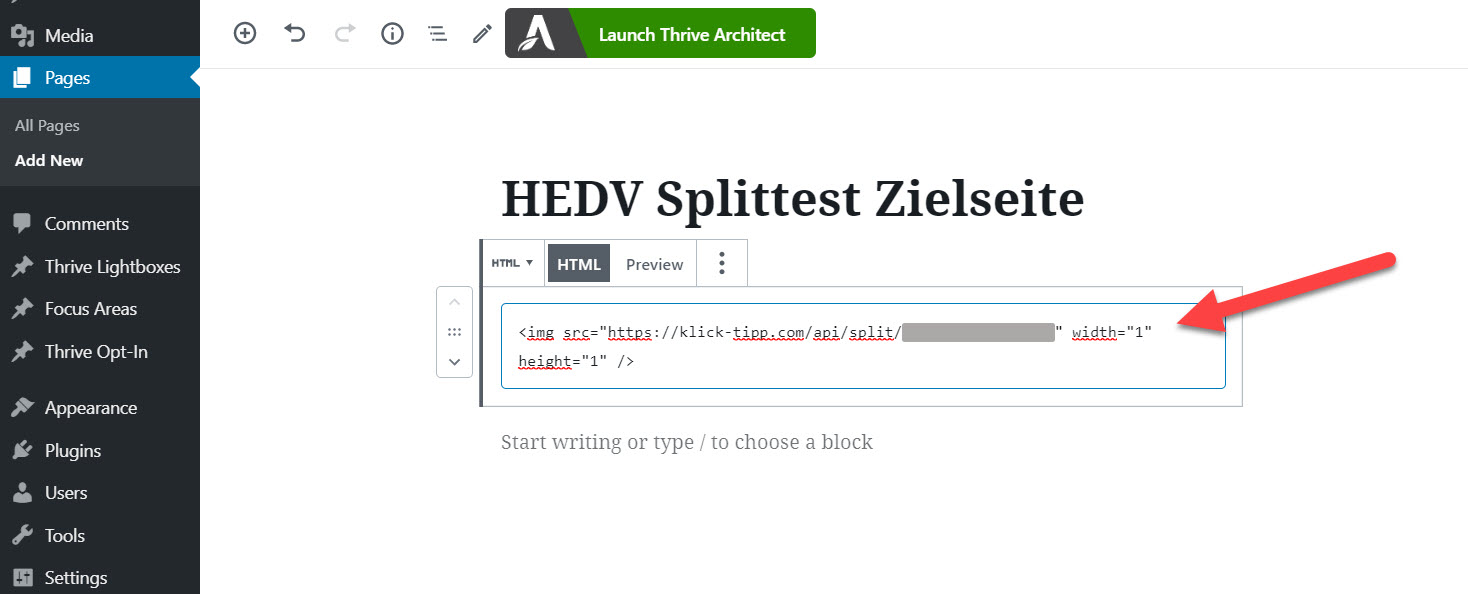
Abonniere JETZT unseren Newsletter!
Verpasse nie wieder neue Beiträge und exklusive Insider-Only-Inhalte!
